OneDrive は非アクティブなので、まもなく削除されます
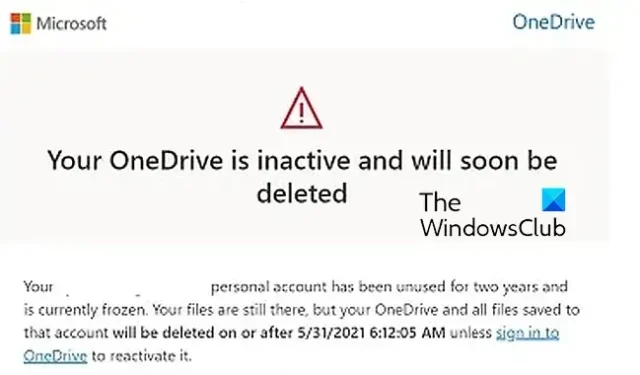
「 OneDrive は非アクティブなので、間もなく削除されます。」というメールを受け取ったことがありますか? 一部のユーザーは、Microsoft チームからこの電子メール メッセージを受け取ったと報告しています。このメールには、OneDrive アカウントが削除される日付まで記載されています。
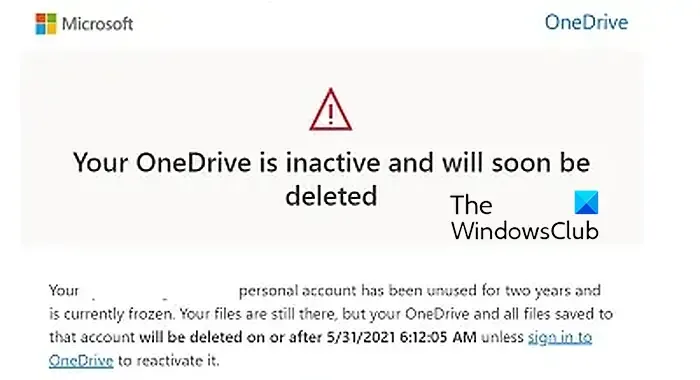
このメールを受け取った理由と、OneDrive アカウントの削除を防ぐ方法については、この投稿ですべて解決します。
私の OneDrive が削除されるのはなぜですか?
OneDrive を長期間使用していないことが原因で OneDrive が削除されるという電子メールを受け取った場合。Microsoft は、2 年間アカウントを使用していない場合、アカウントを削除する権利を留保します。同じ理由のもう 1 つは、OneDrive のストレージ制限を 12 か月以上増加していないことです。
ただし、なりすましメールやフィッシングメールである可能性もあります。したがって、送信者のヘッダーを正しく検査し、電子メールが公式の本物の Microsoft コミュニケーション チームからのものであることを確認してください。
OneDrive アカウントが削除された場合はどうなりますか?
OneDrive アカウントが削除されると、アクセスできなくなります。さらに、アップロードしたファイルとフォルダーも完全に削除され、データを回復することはできなくなります。
ここで、「OneDrive は非アクティブなので、まもなく削除されます」というメールの受信を停止する場合、またはアカウントが削除されないようにしたい場合は、以下の解決策を使用してください。
OneDrive は非アクティブなので、まもなく削除されます
OneDrive が非アクティブで間もなく削除されるという内容の電子メールを受け取った場合は、以下の方法に従って問題を修正できます。
- 電子メールが Microsoft からのものであることを確認してください。
- OneDrive アカウントにログインし、いくつかのファイルをアップロードします。
- OneDrive のストレージ制限を超えています。
- OneDrive 上のスペースを解放します。
- OneDrive データを、使用している別のクラウド ストレージにバックアップします。
1] メールが Microsoft からのものであることを確認してください
OneDrive を時々積極的に使用している場合、「OneDrive は非アクティブであるため、間もなく削除されます」というメールは詐欺またはフィッシング攻撃である可能性が最も高くなります。攻撃者は電子メール ヘッダーを偽造して、その電子メールが実際に Microsoft からのものであると信じ込ませた可能性があります。電子メールに含まれる URL をクリックすると、悪意のあるリンクに移動し、ユーザーとシステムがサイバー攻撃に対して脆弱になります。
したがって、送信者のアドレスをよく調べて、その電子メールが Microsoft の公式チームからのものであることを確認してください。以下の送信者からのメールは本物です。
- OneDrive < [email protected] >
- [メールで保護されています]
また、OneDrive を使用していてもこのメールが届く場合は、なりすましの可能性があります。したがって、安全を確保するには、メッセージを無視するか、電子メールを削除してください。
ただし、前述したように、Microsoft は 2 年間非アクティブな状態が続いたアカウントを削除します。電子メールが Microsoft の公式チームからのものである場合は、次の方法に進んで電子メールの受信を停止できます。
2] OneDrive アカウントにログインし、いくつかのファイルをアップロードします

OneDrive を使用してから約 2 年が経過している場合、Microsoft は「OneDrive は非アクティブであるため、間もなく削除されます」というメールを送信し、何もアクションが取られない場合はアカウントを削除する可能性があります。アカウントで長期間アクティビティが行われない場合、アカウントが削除されます。
したがって、引き続き OneDrive を使用したい場合は、OneDrive アカウントにログインする必要があります。Web ブラウザで onedrive.live.com を開き、ログイン資格情報を入力してアカウントにアクセスします。OneDrive を長期間使用していないために資格情報を忘れた場合は、[パスワードをお忘れですか?] をクリックしてパスワードをリセットできます。ボタン。サインインすると、アカウントが再アクティブ化されます。
一部のファイルを OneDrive アカウントにアップロードすることもできます。さらに、OneDrive アカウントを存続させるために、時々使用し続けてください。
3] OneDrive のストレージ制限を超える
前述したように、1 年以上 OneDrive ストレージの制限を引き上げていない場合は、この電子メール メッセージが届く可能性があります。したがって、アカウントが削除されないようにするために、OneDrive のストレージ制限を超えることができます。OneDrive のストレージ制限を拡張するために使用できるヒントとコツをいくつか紹介します。
新しいユーザーに OneDrive を紹介します。
OneDrive にボーナスのストレージ容量を追加するには、友人や同僚を OneDrive を使用するように招待できます。友人があなたの紹介リンクを使用して OneDrive にサインアップすると、あなたと友人の両方のアカウントに 500 MB が追加されます。その方法は次のとおりです。
まず、OneDriver Web サイトを開いてアカウントにサインインします。
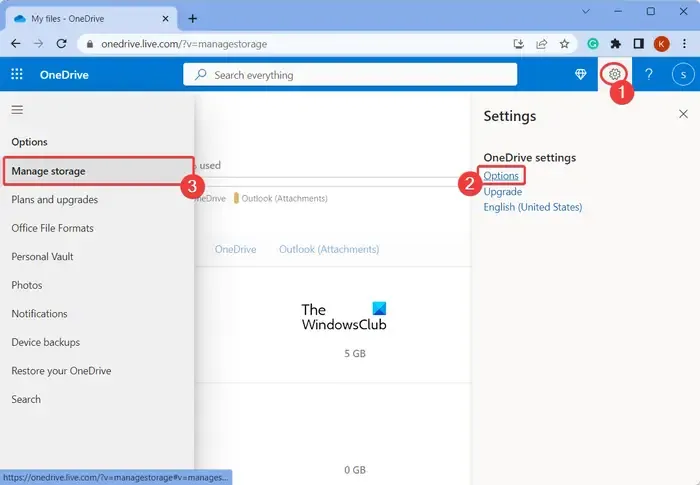
次に、右上隅にある設定(歯車の形)アイコンをクリックします。その後、[オプション]を選択し、左側のパネルから[ストレージの管理]タブに移動します。

次に、 「追加ストレージ」セクションまで下にスクロールし、 「さらに獲得」ボタンをクリックします。
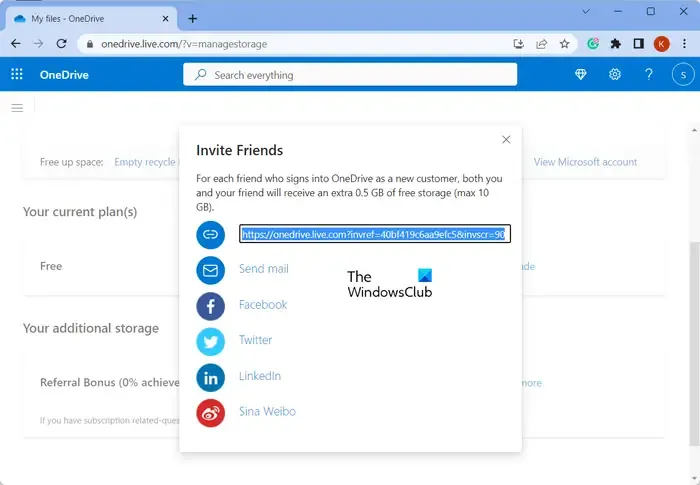
その後、コピーして友達と共有できる紹介リンクが表示されます。友達に紹介リンクを直接電子メールで送信したり、Facebook、Twitter、LinkedIn、または Sina Weibo で共有したりすることもできます。誰かがあなたの紹介 URL を使用して OneDrive に新規ユーザーとしてサインアップすると、追加の 500 MB のストレージ容量が無料でアカウントに付与されます。
この方法で、OneDrive のストレージ制限を無料で増やし、アカウントが削除されるのを防ぐことができます。
それに加えて、追加のストレージの料金を払っても問題ない場合は、アップグレード オプションを使用してプランをアップグレードし、自分に合ったプランを選択してください。
4] OneDrive 上のスペースを解放する

一部のユーザーは、ストレージ制限を超えたためアカウントが凍結され、一定期間後に削除されるというメールを受け取ったと報告しています。このメッセージが表示された場合は、サービスを継続して使用できるよう、OneDrive アカウントの領域を解放することをお勧めします。
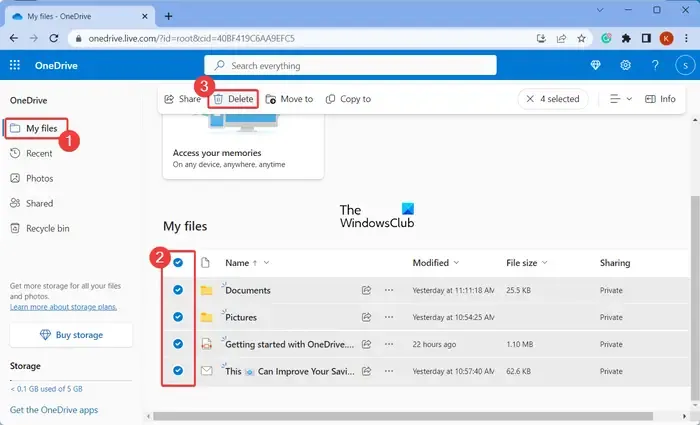
OneDrive の空き容量を増やすために、アカウントから不要なファイルを削除できます。その方法は次のとおりです。
- まず、OneDrive アカウントを開き、左側のペインから[マイ ファイル]タブに移動します。
- 次に、削除するファイルを選択し、上部の[削除]ボタンをクリックします。
- 次に、確認プロンプトの [削除] ボタンをクリックして、選択したファイルの削除を確認します。
さらに、OneDrive のごみ箱を空にしてファイルを完全に削除することもできます。
5] OneDrive データを使用している別のクラウド ストレージにバックアップします。
OneDrive をもう使用したくない場合、または Google Drive、Dropbox、iCloud、Box などの別のクラウド ストレージ サービスに切り替えた場合は、データをそのクラウド ストレージに転送できます。OneDrive には、失いたくない重要なファイルがいくつかある可能性があります。OneDrive で非アクティブな状態が続くと、アカウントが削除され、データも削除されます。したがって、OneDrive から別のクラウド ストレージに重要なデータのバックアップを作成できます。
OneDrive アカウントを削除すると、電子メール (Hotmail) アカウントも削除されますか?
答えは「いいえ」です。2 年以上 OneDrive を使用していない場合、アカウントとアップロードされたデータは削除されます。ただし、これは、OneDrive アカウントの作成に使用した電子メール アカウントには影響しません。Microsoft または Outlook.com (旧 Hotmail) の電子メール アカウントは、他の Microsoft アプリでも引き続き使用できます。


コメントを残す